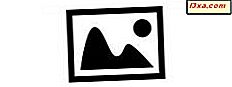Trong bản cập nhật Windows 10 tháng 10 năm 2018, Microsoft sẽ giới thiệu một trải nghiệm clipboard mới. Clipboard mới mạnh hơn rất nhiều so với trước đây và đi kèm với nhiều tính năng mới có thể làm cho cuộc sống của chúng ta dễ dàng hơn. Bây giờ chúng ta có thể xem clipboard, dán các mục cũ từ clipboard, ghim các mục vào nó, xóa các mục, đồng bộ hóa nó trên Windows 10 máy tính, và cũng xóa toàn bộ clipboard. Nếu bạn muốn tìm hiểu thêm về cách sử dụng clipboard mới trong Windows 10, hãy đọc hướng dẫn này:
LƯU Ý: Các tính năng mới của khay nhớ tạm có sẵn bắt đầu với Bản cập nhật Windows 10 tháng 10 năm 2018. Nếu bạn có phiên bản Windows cũ hơn, bạn không thể sử dụng khay nhớ tạm mới. Nếu bạn không biết bạn đang sử dụng phiên bản Windows 10 nào, hãy đọc hướng dẫn này: Phiên bản, ấn bản và loại Windows 10 nào tôi đã cài đặt ?.
Cách xem clipboard trong Windows 10
Trong Windows 10 tháng 10 năm 2018 Cập nhật, kiểm tra nội dung clipboard của bạn thật dễ dàng: nhấn đồng thời các phím Windows + V trên bàn phím của bạn và bạn sẽ nhận được một cửa sổ có tên Clipboard liệt kê tất cả các mục bạn đã sao chép vào khay nhớ tạm. Nó sẽ trông giống như thế này:
Tất cả các mục mà bạn vừa mới sao chép vào khay nhớ tạm được liệt kê theo chiều dọc, bắt đầu từ mục gần đây nhất ở trên cùng. Nếu bạn muốn xem các mục clipboard cũ hơn, cuộn xuống dưới trong cửa sổ Clipboard .
LƯU Ý QUAN TRỌNG: Clipboard trong Windows 10 chỉ hỗ trợ văn bản, mã HTML và hình ảnh có kích thước nhỏ hơn 1 MB. Bất kỳ loại nội dung hoặc nội dung nào lớn hơn 1 MB không được lưu vào khay nhớ tạm của bạn và không có thông báo nào cho bạn biết điều đó.
Cách dán mục gần đây nhất từ khay nhớ tạm trong Windows 10
Nếu bạn muốn dán mục mới nhất mà bạn đã gửi vào khay nhớ tạm, hãy mở ứng dụng mà bạn muốn dán vào đó và nhấn các phím Ctrl + V trên bàn phím của bạn. Thông thường, bạn cũng có thể làm điều tương tự bằng cách nhấp chuột phải vào cửa sổ ứng dụng đó và sau đó bằng cách chọn tùy chọn Dán từ trình đơn ngữ cảnh được hiển thị.
Tuy nhiên, trong Windows 10, bạn cũng có thể sử dụng cửa sổ Clipboard để dán mục cuối cùng trong đó. Đi đến cửa sổ mà bạn muốn dán nó, nhấn các phím Windows + V trên bàn phím của bạn, rồi bấm hoặc chạm vào phần tử đầu tiên trong cửa sổ Clipboard .
Cách dán các mục cũ từ clipboard vào Windows 10
Nếu bạn muốn dán các mục cũ hơn từ khay nhớ tạm, hãy chuyển đến cửa sổ ứng dụng mà bạn muốn thực hiện điều đó. Sau đó, nhấn các phím Windows + V trên bàn phím của bạn và nhấp hoặc chạm vào mục bạn muốn dán, từ cửa sổ Clipboard .
Cách ghim các mục vào clipboard trong Windows 10
Đôi khi, bạn có thể có một số thông tin mà bạn sử dụng thường xuyên và bạn muốn nó dễ dàng truy cập. Một ví dụ điển hình là địa chỉ hoặc số điện thoại bạn cần dán trong nhiều tài liệu và vào các thời điểm khác nhau. Trong tình huống như vậy, clipboard của Windows 10 có thể tiện dụng. Bạn có thể sao chép thông tin đó vào clipboard và sau đó ghim nó, để nó luôn luôn có sẵn trong clipboard, ngay cả khi bạn khởi động lại Windows 10 PC hoặc xóa các nội dung khác trong clipboard.
Để ghim một mục trong clipboard, mở cửa sổ Clipboard bằng cách nhấn đồng thời các phím Windows + V trên bàn phím của bạn. Sau đó, tìm mục mà bạn muốn ghim và nhấp hoặc nhấn vào nút ghim nhỏ được tìm thấy ở bên phải.
Khi bạn ghim một mục vào khay nhớ tạm của bạn, ghim nhỏ bên phải của nó sẽ thay đổi hướng của nó từ ngang sang đường chéo.
Để bỏ ghim một mục khỏi khay nhớ tạm của bạn, hãy làm theo các bước tương tự và nhấn cùng một nút ghim nhỏ ở bên phải.
Cách xóa các mục khỏi clipboard trong Windows 10
Nếu bạn muốn xóa một mục khỏi clipboard, hãy mở cửa sổ Clipboard (nhấn Windows + V ), tìm mục bạn muốn xóa và nhấn nút X nhỏ ở phía trên cùng bên phải của nó.
Làm thế nào để xóa clipboard trong Windows 10
Nếu bạn muốn làm trống khay nhớ tạm của mình, hãy mở Clipboard (nhấn Windows + V trên bàn phím) và sau đó nhấp hoặc nhấn vào Xóa tất cả ở phía trên cùng bên phải của cửa sổ.
Lưu ý rằng hành động này sẽ xóa mọi thứ khỏi khay nhớ tạm của bạn, ngoại trừ các mục được ghim.
Bạn có thích clipboard mới từ Windows 10 không?
Trong các phiên bản trước của Windows 10, bạn không thể xem nội dung clipboard của mình trừ khi bạn đã sử dụng ứng dụng của bên thứ ba được thiết kế cho mục đích này. Chúng tôi thích thực tế rằng bây giờ chúng ta có thể làm điều đó bằng cách sử dụng Windows 10 một mình, và chúng tôi đánh giá cao rằng bạn có thể ghim các mục vào clipboard. Đó là một cách hữu ích để giữ thông tin thường được sử dụng gần kề. Hơn nữa, clipboard mới cũng có thể đồng bộ văn bản giữa các thiết bị của bạn, nhưng chúng ta sẽ nói nhiều hơn về điều đó trong một hướng dẫn khác. Cho đến lúc đó, hãy chia sẻ ấn tượng của bạn về trải nghiệm clipboard mới. Bình luận dưới đây và chúng ta hãy thảo luận.